როგორ უთხრათ თქვენს კომპიუტერს, რომ არ უნდა დაიძინოს, როცა სახურავი დახურულია? ერთი შესანიშნავი გზაა ელექტროენერგიის გეგმის პარამეტრების შეცვლა. მაგრამ ამის გაკეთება კიდევ უფრო ადვილია დენის ოფციები ფანჯრის გამოყენებით დენის ღილაკები და სახურავი მოქმედების პარამეტრები. თუმცა, ზოგიერთი მომხმარებელი ჩივის, რომ ვერ პოულობენ დენის ღილაკები და სახურავი მოქმედება Power Options ფანჯარაში აღარ არის. კარგად, ეს ნამდვილად მაწუხებს, თუ კონფიგურაცია აკლია ჩემთვის.
ამ სტატიაში, რამდენიმე მარტივი ნაბიჯის მეშვეობით, შეგიძლიათ მარტივად მოიტანოთ დენის ღილაკები და სახურავი ქმედება ისევ თქვენს Power Options ფანჯარაში. წაიკითხეთ, ისწავლეთ როგორ დაეუფლოთ ამ მარტივ გამოსწორებას.
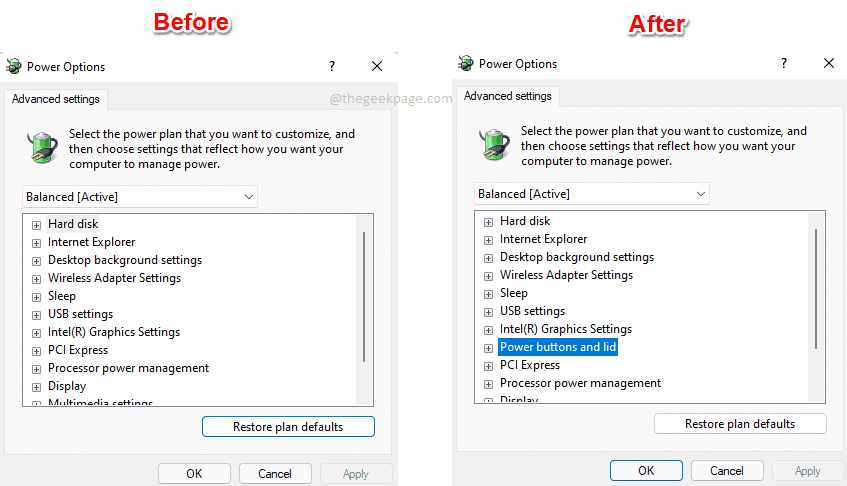
ნაბიჯები
Ნაბიჯი 1: გაუშვით გაიქეცი დიალოგური ფანჯარა დაჭერით მოგება და რ გასაღებები ერთად. Დაწერე powercfg.cpl და მოხვდა შედი გასაღები.
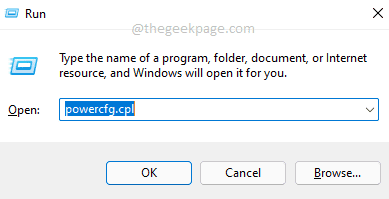
ნაბიჯი 2:-ში დენის ოფციები ფანჯარაში, დააწკაპუნეთ ბმულზე შეცვალეთ გეგმის პარამეტრები.
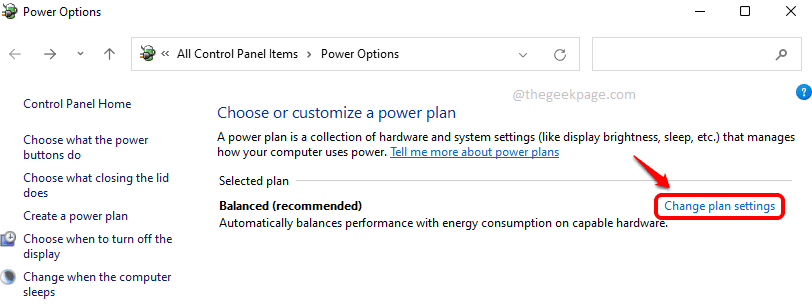
ნაბიჯი 3: ახლა, Power Options კონფიგურაციების გასახსნელად, დააწკაპუნეთ ბმულზე ენერგიის მოწინავე პარამეტრების შეცვლა.
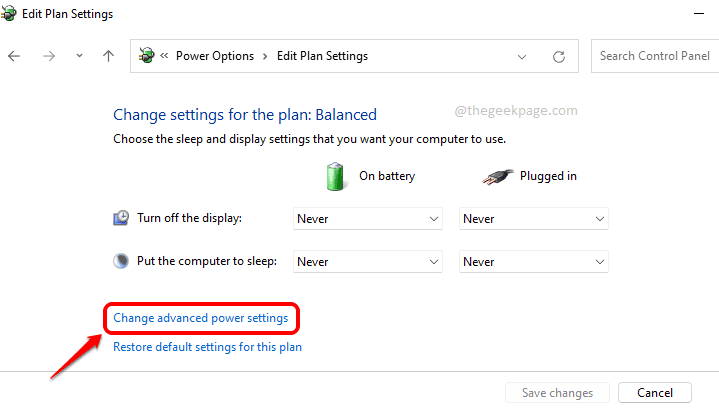
ნაბიჯი 4
: ეს არის Power Options კონფიგურაციის ფანჯარა და ჩვენ ამას ვხედავთ დენის ღილაკები და სახურავი პარამეტრები აქ აკლია. დანარჩენი ნაბიჯების შესრულება ამ კონფიგურაციას აღადგენს თქვენთვის.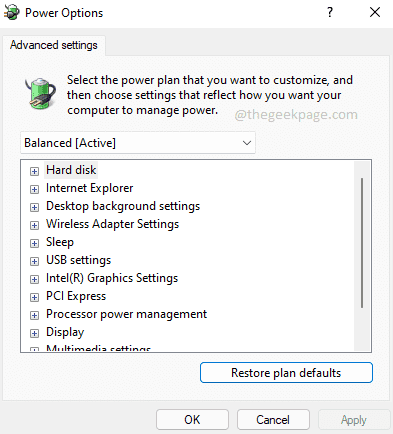
ნაბიჯი 5: დააწკაპუნეთ ძიება ხატულა დავალების პანელზე.
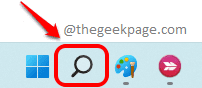
ნაბიჯი 6: საძიებო ზოლში ჩაწერეთ cmd და დააწკაპუნეთ Ადმინისტრატორის სახელით გაშვება ბრძანების ხაზის გახსნის ვარიანტი ამაღლებულ რეჟიმში.

ნაბიჯი 7: გთხოვთ, გაითვალისწინოთ, რომ ეს ნაბიჯი შეცვლის თქვენს რეესტრის პარამეტრებს. ყოველთვის რეკომენდირებულია რეესტრის პარამეტრების სარეზერვო ასლის გაკეთება, სანამ მასში რაიმე ცვლილებას შეიტანთ, რადგან დაზიანებულმა რეესტრმა შეიძლება გამოიწვიოს სისტემის პრობლემები.
როდესაც Command Prompt იხსნება ამაღლებულ რეჟიმში, დააკოპირეთ ჩასვით შემდეგი ბრძანება და დააჭირეთ Enter ღილაკს.
REG დაამატე HKLM\SYSTEM\CurrentControlSet\Control\Power\PowerSettingsf971e89-eebd-4455-a8de-9e59040e7347ca83367-6e45-459f-a27b-47ctes /W27b-476b1d

ნაბიჯი 8: ახლა თუ დაბრუნდებით დენის პარამეტრების ფანჯარაში, ამის ნახვა შეგიძლიათ დენის ღილაკები და სახურავი პარამეტრები დამატებულია. ისიამოვნეთ!
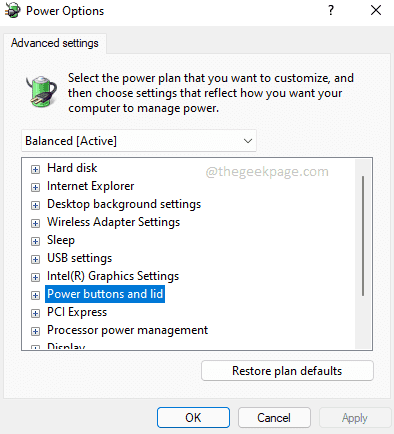
ნაბიჯი 9: თუ გადაიფიქრებ და გინდა დამალვა The დენის ღილაკი და სახურავი პარამეტრები კიდევ ერთხელ Power Options-დან, უბრალოდ შეასრულეთ შემდეგი ბრძანება ამაღლებულ ბრძანების სტრიქონში. ამან უნდა გააკეთოს საქმე.
powercfg -ატრიბუტები SUB_BUTTONS 5ca83367-6e45-459f-a27b-476b1d01c936 +ATTRIB_HIDE

იმედია სტატია თქვენთვის სასარგებლო აღმოჩნდა.


